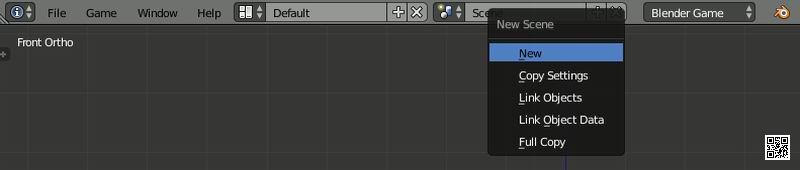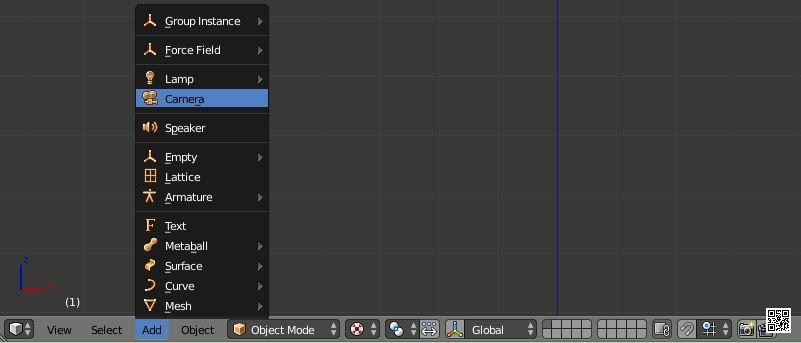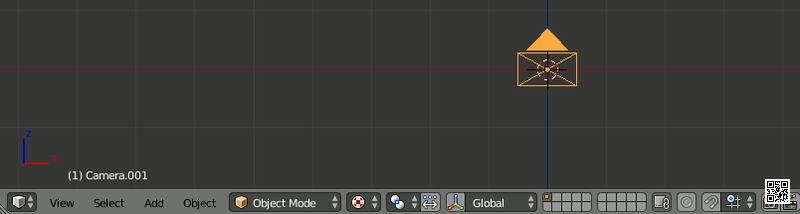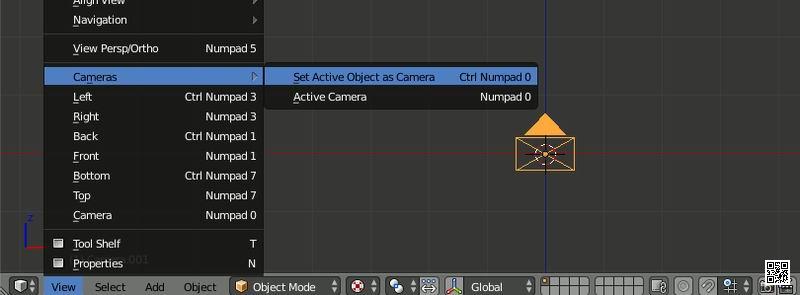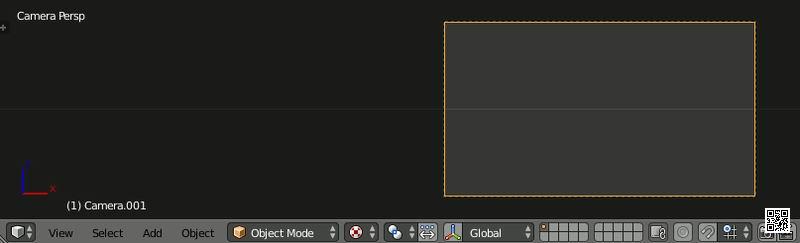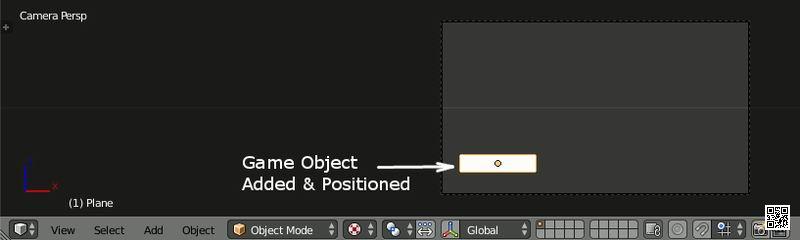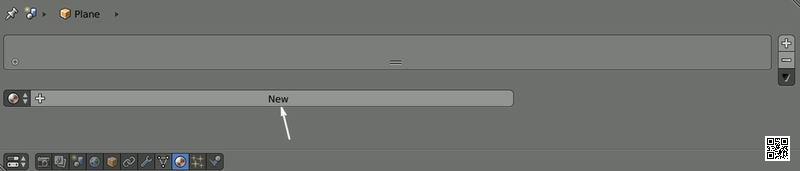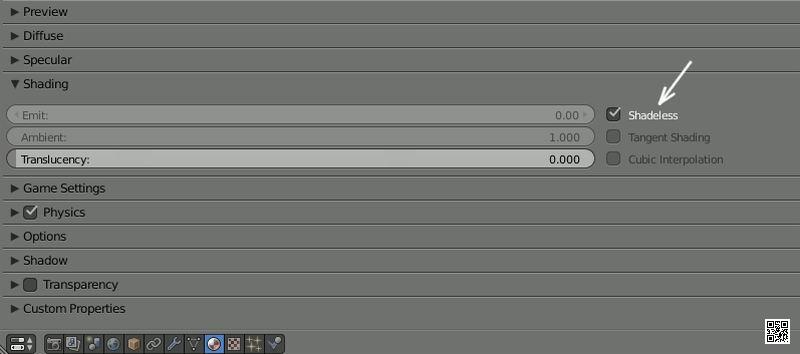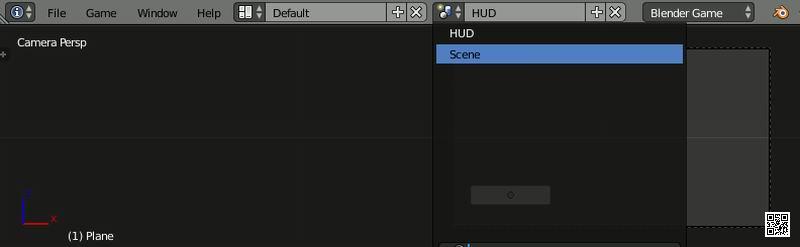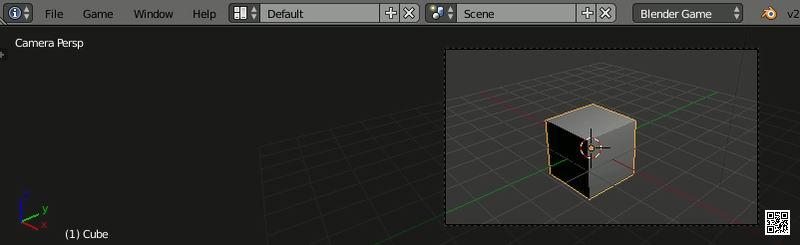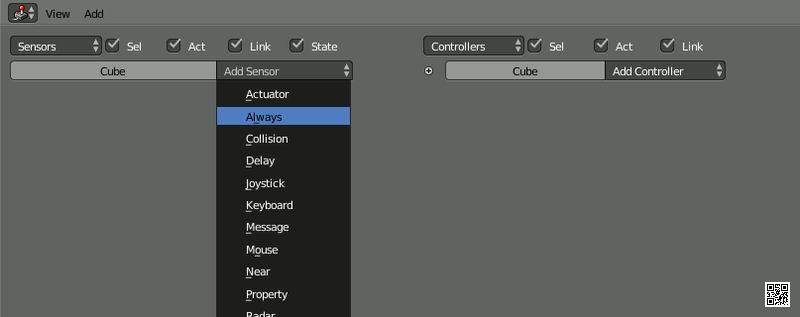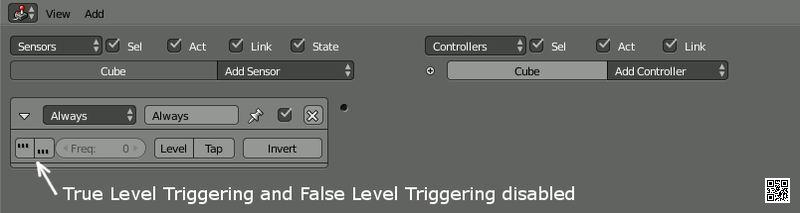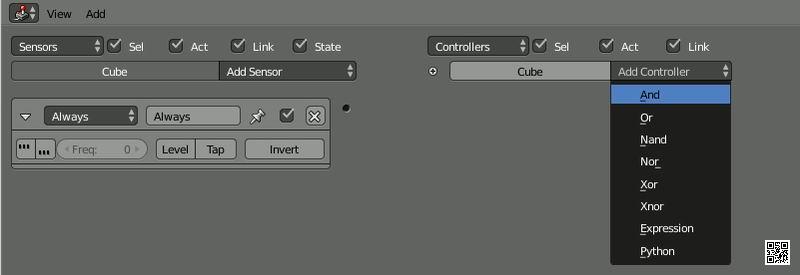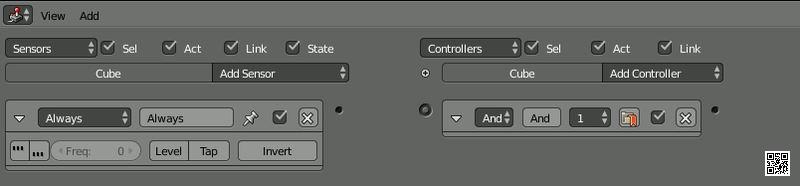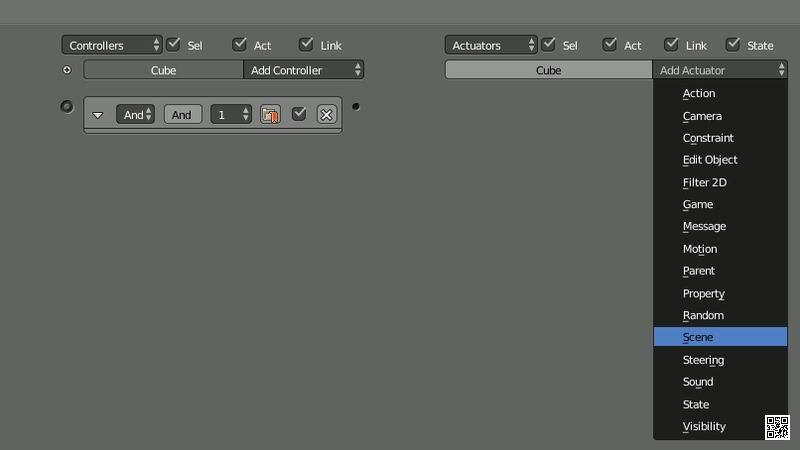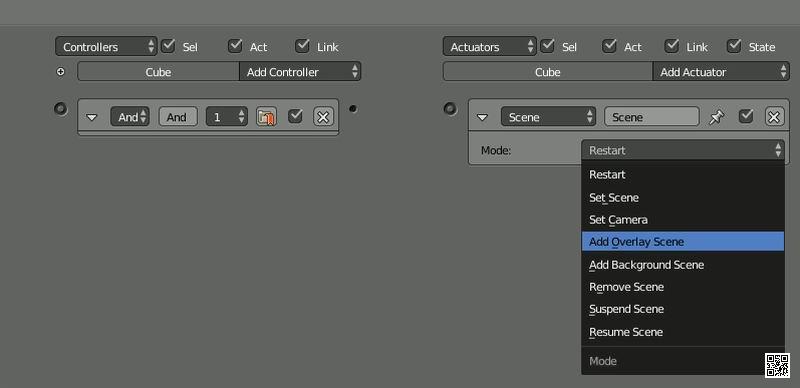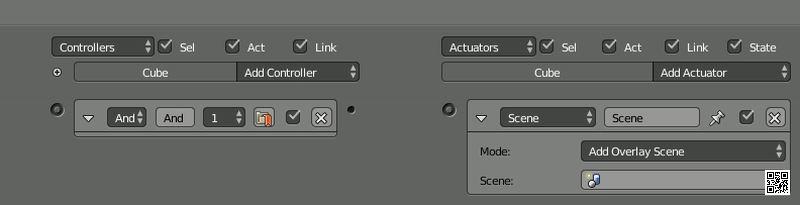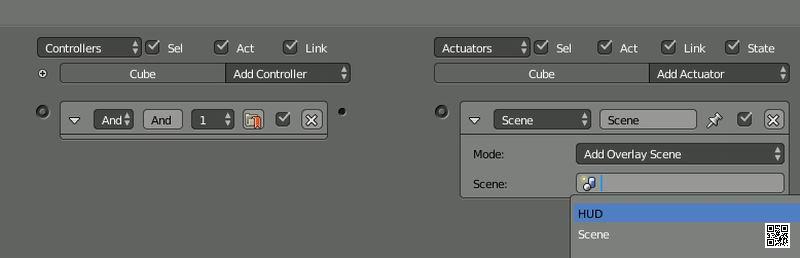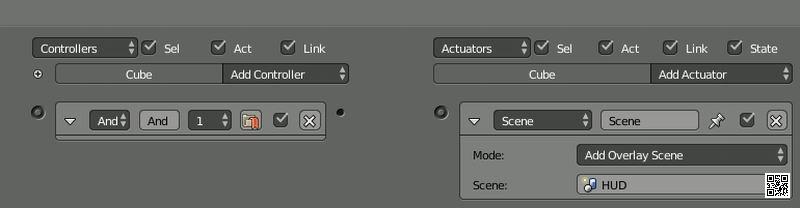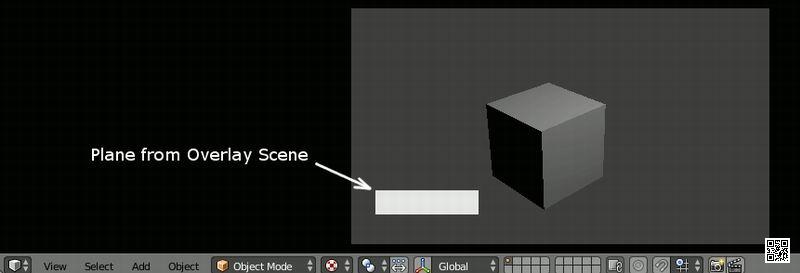π导航 
【首页】
Blender游戏引擎教程:场景叠加【2025-10-22】 【 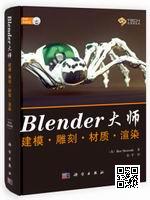 Blender 游戏引擎教程 1. 引擎: Blender游戏 Info menu >> Render Engine box >> Blender Game 注: 只有当选择了Blender Game渲染引擎时,有些菜单才可用。 2.添加一个新的场景 Info menu >> Scene box >> + sign
Info menu >> Scene box >> New Scene Type: New
Render Engine: Blender Game 注: 该场景用作叠加场景 叠加场景中的物体总是显示在主场景的前面。 叠加场景的一个使用案例是带有生命条和武器条的提示. 每个场景都必须设置渲染场景(游戏引擎)
3. 给叠加场景一个唯一的名称 Info menu >> Scene Text box >> Name Box 注: 这里我们命名为HUD
4. 给叠加场景添加一个相机 3D View menu >> Add >> Camera 注: 叠加场景必须有相机 不必在意相机的位置和方向。
5. 切换到相机视图 Select camera 3D View menu >> View >> Cameras >> Set Active Object as Camera 注: 活动相机显示叠加场景.
6.在相机前面添加物体 3D View >> Add >> Mesh >> Plane Position/Resize Plane 注: 这里简单添加了一个平面,完成的blend文件中有武器条。
7.物体上添加材质 Properties Menu >> Materials tab >> New
8.物体材质设置为无阴影 Properties Menu >> Materials tab >> Shading tab >> Shadeless checkbox 注: 叠加场景不必有灯光. 设置为无阴影让我们看到物体。
9. 切换到主场景 Info menu >> Scene box list >> Select main scene 注: 叠加场景添加在主场景里。
10. 添加一个Always传感器 选择活动相机 Logic Editor >> Sensors >> Add Sensor >> Always 设置为run once (True level triggering and False level triggering disabled) 注: 用Always传感器润兴一次。 不必在意逻辑块连接到哪里. 这里把他们连接到活动相机。
11.添加一个控制器 Logic Editor >> Controllers >> Add Controller >> And 注: 这里使用And控制器
12. 添加场景执行器 Logic Editor >> Actuators >> Add Actuator >> Scene 注: 添加叠加场景作为场景执行器的一部分。
13. 设置场景执行器为Add Overlay Scene Scene Actuator >> Scene selection box >> Add Overlay Scene
14. 选择名为HUD的场景 Scene Actuator >> Scene List >> HUD 注: 输入用作叠加场景的场景名。 这是使用了名为HUD的场景。
15.连接逻辑块 Always Sensor >> And Controller >> Add Overlay Scene Actuator 注: 从逻辑块的输出拉线到逻辑块的输入。
16.启动游戏引擎 3D View
Info menu >> Game >> Start Game Engine
|
copyright©2018-2025 gotopie.com